μετατρέψτε MPG / MPEG σε MP4 με υψηλή ταχύτητα και υψηλή ποιότητα εικόνας / ήχου.
- Μετατρέψτε το AVCHD σε MP4
- Μετατροπή MP4 σε WAV
- Μετατρέψτε το MP4 σε WebM
- Μετατροπή MPG σε MP4
- Μετατροπή SWF σε MP4
- Μετατροπή MP4 σε OGG
- Μετατροπή VOB σε MP4
- Μετατρέψτε το M3U8 σε MP4
- Μετατρέψτε το MP4 σε MPEG
- Ενσωματώστε τους υποτίτλους σε MP4
- Διαχωριστές MP4
- Κατάργηση του ήχου από το MP4
- Μετατρέψτε τα βίντεο 3GP σε MP4
- Επεξεργασία αρχείων MP4
- Μετατροπή AVI σε MP4
- Μετατροπή MOD σε MP4
- Μετατρέψτε το MP4 σε MKV
- Μετατροπή WMA σε MP4
- Μετατρέψτε το MP4 σε WMV
Βίντεο στο Διαδίκτυο για την αφαίρεση υδατογραφημάτων [3 Μέθοδοι Κορυφαίων Επιλογών]
 Ενημερώθηκε από Λίζα Οου / 06 Μαρτίου 2024 16:30
Ενημερώθηκε από Λίζα Οου / 06 Μαρτίου 2024 16:30Ορισμένοι χρήστες προσθέτουν υδατογραφήματα στα βίντεό τους όταν τα ανεβάζουν στο διαδίκτυο ή στους λογαριασμούς τους στα μέσα κοινωνικής δικτύωσης και ορίζουν το κοινό τους στο Plubic. Σε αυτήν την περίπτωση, κανείς δεν μπορεί να αναλάβει την ιδιοκτησία του βίντεο που κατέγραψε.
Ωστόσο, τι θα γινόταν αν διαγράψατε το πρωτότυπο αντίγραφο του βίντεο χωρίς το υδατογράφημα και τώρα θέλετε να το αφαιρέσετε; Λοιπόν, αυτό είναι άλλο πράγμα για το οποίο πρέπει να μιλήσουμε. Το καλό είναι ότι υπάρχουν προγράμματα που μπορούν να σας βοηθήσουν να απαλλαγείτε από τα υδατογραφήματα από τα βίντεο στο διαδίκτυο!
![Βίντεο στο Διαδίκτυο για την αφαίρεση υδατογραφημάτων [3 Μέθοδοι Κορυφαίων Επιλογών]](https://www.fonelab.com/images/video-converter-ultimate/watermark-remover-video-online/watermark-remover-video-online.jpg)
Ευτυχώς, αυτή η ανάρτηση περιέχει τα 3 κορυφαία προγράμματα σχετικά με το βίντεο αφαίρεσης υδατογραφήματος στο διαδίκτυο. Λάβετε υπόψη ότι τα αναγραφόμενα διαδικτυακά εργαλεία αφαίρεσης υδατογραφήματος έχουν πλεονεκτήματα και μειονεκτήματα. Η γνώση αυτών των πληροφοριών θα σας οδηγήσει στο πιο σχετικό εργαλείο που μπορείτε να χρησιμοποιήσετε για να αφαιρέσετε τα υδατογραφήματα στα βίντεό σας. Δείτε τα όπως τα παραθέτουμε παρακάτω.

Λίστα οδηγών
Μέρος 1. Online Video Cutter
Εάν αναζητήσετε ένα διαδικτυακό εργαλείο αφαίρεσης υδατογραφήματος βίντεο, το Online Video Cutter θα είναι το πρώτο αποτέλεσμα. Είναι επειδή είναι το πιο χρησιμοποιούμενο πρόγραμμα για την αφαίρεση υδατογραφημάτων βίντεο. Με 3 κλικ, μπορείτε να αφαιρέσετε το υδατογράφημα του βίντεό σας! Αυτό είναι το πόσο εύκολο και γρήγορο είναι να χρησιμοποιήσετε αυτό το διαδικτυακό εργαλείο. Επιπλέον, μπορεί να διαγράψει λογότυπα, εικόνες ή ημερομηνίες από το βίντεό σας εκτός από υδατογραφήματα.
Ωστόσο, η διαδικασία εισαγωγής του διαδικτυακού εργαλείου είναι αργή, παρόλο που η σύνδεσή σας στο διαδίκτυο είναι γρήγορη. Είναι λόγω ενός άγνωστου ζητήματος που συμβαίνει στο διαδικτυακό εργαλείο. Επιπλέον, πρέπει να συνδεθείτε πρώτα στον ιστότοπό τους για να μπορέσετε να αποθηκεύσετε το βίντεο. Αν ναι, θα χρειαστεί πολύς χρόνος για την εξαγωγή του βίντεο.
Τώρα, δείτε παρακάτω πώς λειτουργεί αυτό το διαδικτυακό εργαλείο. Προχώρα.
Βήμα 1Επισκεφτείτε αυτόν τον ιστότοπο του προγράμματος Online Video Cutter: https://online-video-cutter.com/remove-logo. Μετά από αυτό, κάντε κλικ στο κουμπί Άνοιγμα αρχείου στο κέντρο της κύριας διεπαφής. Θα εμφανιστεί το άλμπουμ του υπολογιστή και επιλέξτε το βίντεο που θέλετε να εξαλείψετε το υδατογράφημα.
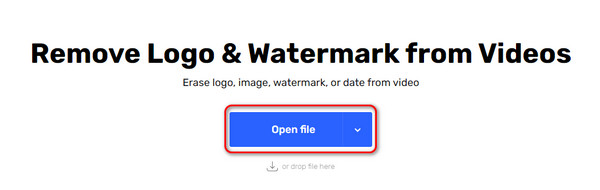
Βήμα 2Τώρα, χρησιμοποιήστε τον κέρσορα για να εντοπίσετε το υδατογράφημα στο βίντεο κάνοντας κλικ και σύροντάς το. Μετά από αυτό, βεβαιωθείτε ότι το υδατογράφημα είναι πλήρως επιλεγμένο. Αργότερα, κάντε κλικ στο κουμπί Κατάργηση λογότυπου στο επάνω κέντρο. Το πρόγραμμα θα φορτώσει για λίγα δευτερόλεπτα για να αφαιρέσει το υδατογράφημα. Αργότερα, εξαγάγετε το βίντεο στον υπολογιστή σας κάνοντας κλικ στο εικονίδιο Αποθήκευση κάτω δεξιά.
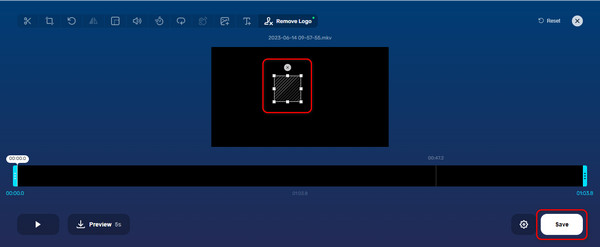
Το Video Converter Ultimate είναι το καλύτερο λογισμικό μετατροπής βίντεο και ήχου το οποίο μπορεί να μετατρέψει MPG / MPEG σε MP4 με γρήγορη ταχύτητα και υψηλή ποιότητα εικόνας / ήχου.
- Μετατρέψτε οποιοδήποτε βίντεο / ήχο όπως MPG, MP4, MOV, AVI, FLV, MP3 κ.λπ.
- Υποστήριξη μετατροπής βίντεο 1080p / 720p HD και 4K UHD.
- Ισχυρές λειτουργίες επεξεργασίας όπως Trim, Crop, Rotate, Effects, Enhance, 3D και πολλά άλλα.
Μέρος 2. Media.io
Το Media.io είναι ένα διαδικτυακό εργαλείο σχεδιασμένο για την αφαίρεση υδατογραφημάτων από τα βίντεό σας, συμπεριλαμβανομένων των εικόνων. Μπορεί επίσης να απαλλαγεί από κείμενα, λογότυπα, γραμματόσημα ή άλλα περιττά αντικείμενα στα αρχεία σας. Ωστόσο, συνιστάται η ανάγνωση των Όρων Παροχής Υπηρεσιών για να γνωρίζετε τις συμφωνίες τους μόλις χρησιμοποιήσετε το διαδικτυακό εργαλείο.
Επιπλέον, ο ιστότοπος φορτώνει περισσότερο από όσο περιμένατε. Το βλέπουμε αυτό επειδή οι ιστότοποι αποτελούνται από πάρα πολλές εικόνες στην αρχική διεπαφή. Επιπλέον, πρέπει να εγγραφείτε για να μπορέσετε να αποθηκεύσετε το βίντεο. Μπορείτε να συνδεθείτε μέσω ενός από τους λογαριασμούς μέσων κοινωνικής δικτύωσης ή μέσω λογαριασμού Google.
Θέλετε να χρησιμοποιήσετε αυτό το καταπληκτικό διαδικτυακό εργαλείο αφαίρεσης υδατογραφημάτων; Δείτε τα παρακάτω αναλυτικά βήματα. Προχώρα.
Βήμα 1Επισκεφτείτε τον ιστότοπο Media.io σε ένα από τα προγράμματα περιήγησης ιστού που χρησιμοποιείτε: https://www.media.io/video-watermark-remover.html. Μετά από αυτό, θα έχετε γρήγορη πρόσβαση στη διεπαφή μεταφόρτωσης του διαδικτυακού εργαλείου. Εντοπίστε τα βίντεο από το άλμπουμ του υπολογιστή σας και, στη συνέχεια, σύρετέ τα και αποθέστε τα στην ενότητα Σύρετε και αποθέστε ένα αρχείο εδώ. Στη συνέχεια θα κατευθυνθείτε σε μια νέα διεπαφή.
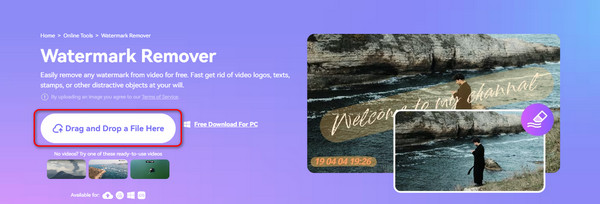
Βήμα 2Στα δεξιά, κάντε κλικ στο κουμπί Επιλογή. Τώρα, επιλέξτε την περιοχή του υδατογραφήματος που προτιμάτε να αφαιρέσετε. Εάν διαγράψετε ένα μεγάλο τμήμα, συνιστάται να χρησιμοποιήσετε την ενότητα Μέγεθος πινέλου και να την προσαρμόσετε σε μεγαλύτερη. Μετά από αυτό, κάντε κλικ στο κουμπί Κατάργηση αντικειμένων τώρα κάτω δεξιά για να αφαιρέσετε το υδατογράφημα. Αργότερα, αποθηκεύστε το βίντεο στον υπολογιστή σας.
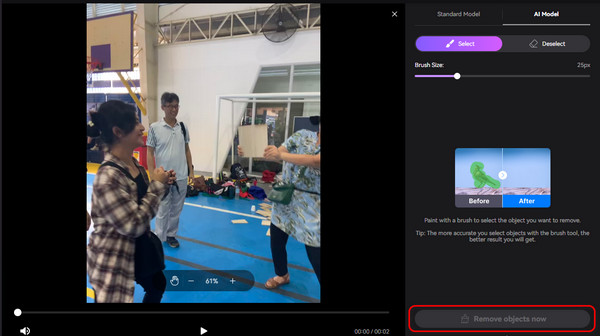
Μέρος 3. Vmake AI
Τέλος, έχουμε το διαδικτυακό εργαλείο Vmake AI για να αφαιρέσουμε τα υδατογραφήματα στα βίντεό σας. Σε αντίθεση με τα προηγούμενα προγράμματα, υποστηρίζει μόνο 3 μορφές αρχείων για τα βίντεό σας. Περιλαμβάνει MP4, MOV και AVI. Εάν δεν αναφέρεται η μορφή του βίντεό σας, αυτό το διαδικτυακό εργαλείο δεν προορίζεται για εσάς. Επιπλέον, η ανάλυση του βίντεο που ανεβάζετε δεν πρέπει να αποκλείει την ποιότητα 4K. Θέλετε να χρησιμοποιήσετε αυτό το πρόγραμμα; Δείτε τα παρακάτω αναλυτικά βήματα. Προχώρα.
Βήμα 1Επισκεφτείτε τον κύριο ιστότοπο της Vmake AI: https://vmake.ai/video-watermark-remover. Μετά από αυτό, κάντε κλικ στο κουμπί Μεταφόρτωση βίντεο στην οθόνη. Αργότερα, επιλέξτε το βίντεο που προτιμάτε για να αφαιρέσετε το υδατογράφημα.
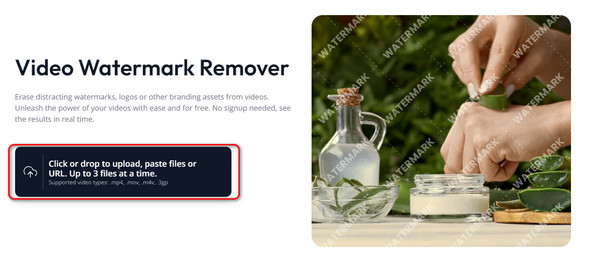
Βήμα 2Το πρόγραμμα θα αφαιρέσει αυτόματα το υδατογράφημα στο βίντεό σας. Εάν ναι, αποθηκεύστε το κάνοντας κλικ στο κουμπί Λήψη βίντεο Full HD κάτω δεξιά.
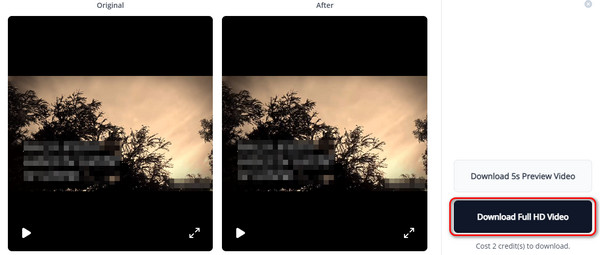
Μέρος 4. Καλύτερο λογισμικό αφαίρεσης υδατογραφημάτων βίντεο
Υπάρχουν επίσης προγράμματα με δυνατότητα λήψης σε αφαιρέστε τα υδατογραφήματα από τα βίντεό σας, αρέσει FoneLab Video Converter Ultimate. Αυτό το εργαλείο έχει μια δυνατότητα που ονομάζεται Toolbox, όπου μπορείτε να αποκτήσετε πρόσβαση στο Video Watermark Remover. Ας δούμε πώς να το εντοπίσουμε και να το χρησιμοποιήσουμε. Δείτε τα αναλυτικά βήματα παρακάτω.
Το Video Converter Ultimate είναι το καλύτερο λογισμικό μετατροπής βίντεο και ήχου το οποίο μπορεί να μετατρέψει MPG / MPEG σε MP4 με γρήγορη ταχύτητα και υψηλή ποιότητα εικόνας / ήχου.
- Μετατρέψτε οποιοδήποτε βίντεο / ήχο όπως MPG, MP4, MOV, AVI, FLV, MP3 κ.λπ.
- Υποστήριξη μετατροπής βίντεο 1080p / 720p HD και 4K UHD.
- Ισχυρές λειτουργίες επεξεργασίας όπως Trim, Crop, Rotate, Effects, Enhance, 3D και πολλά άλλα.
Βήμα 1Κάντε λήψη του FoneLab Video Converter Ultimate. Κάνοντας κλικ στο Δωρεάν κατέβασμα το κουμπί θα το κάνει αυτό. Αργότερα, ρυθμίστε και εκκινήστε το εργαλείο.

Βήμα 2Κάντε κλικ στο Εργαλειοθήκη κουμπί στο επάνω μέρος. Αργότερα, κάντε κλικ στο Εργαλείο αναζήτησης τμήμα και τύπος Βίντεο Αφαίρεση υδατογραφήματος. Αργότερα, κάντε κλικ στη λειτουργία για πρόσβαση σε αυτήν.
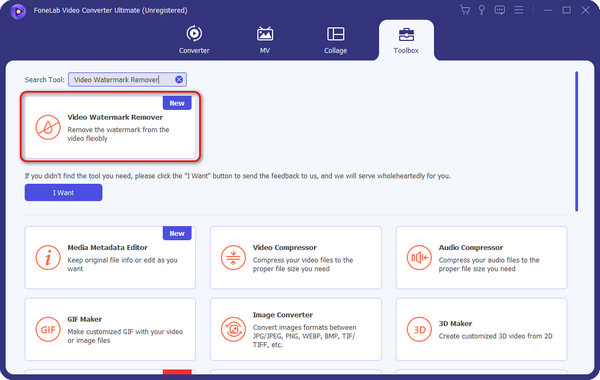
Βήμα 3Εισαγάγετε τα βίντεο. Για να το κάνετε αυτό, επιλέξτε το Εικονίδιο συν στο κέντρο.
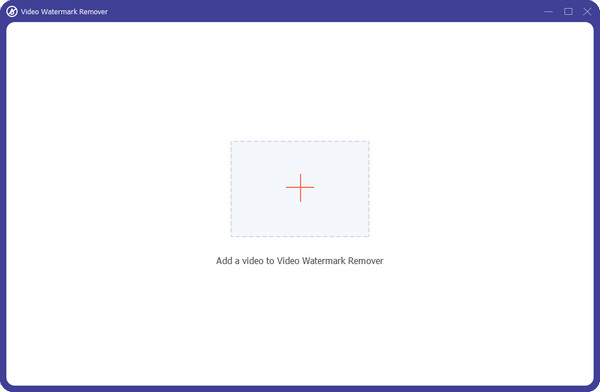
Βήμα 4Κάντε κλικ στο Προσθήκη περιοχής αφαίρεσης υδατογραφήματος κουμπί και εντοπίστε το υδατογράφημα που θέλετε να αφαιρέσετε. Μόλις τελειώσετε, σημειώστε το εξαγωγή κουμπί κάτω δεξιά.
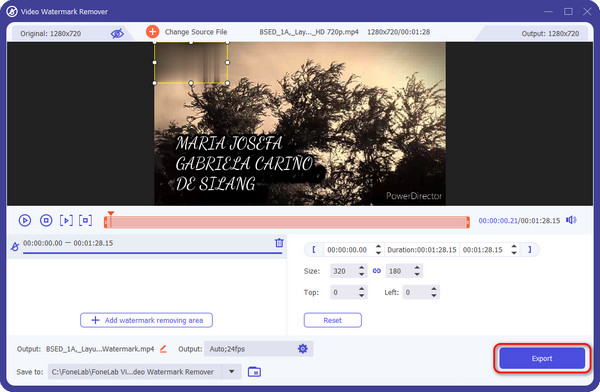
Το Video Converter Ultimate είναι το καλύτερο λογισμικό μετατροπής βίντεο και ήχου το οποίο μπορεί να μετατρέψει MPG / MPEG σε MP4 με γρήγορη ταχύτητα και υψηλή ποιότητα εικόνας / ήχου.
- Μετατρέψτε οποιοδήποτε βίντεο / ήχο όπως MPG, MP4, MOV, AVI, FLV, MP3 κ.λπ.
- Υποστήριξη μετατροπής βίντεο 1080p / 720p HD και 4K UHD.
- Ισχυρές λειτουργίες επεξεργασίας όπως Trim, Crop, Rotate, Effects, Enhance, 3D και πολλά άλλα.
Μέρος 5. Συχνές ερωτήσεις σχετικά με το βίντεο για την αφαίρεση υδατογραφημάτων στο διαδίκτυο
Μπορούν τα βίντεο αφαίρεσης υδατογραφημάτων να αφαιρέσουν όλους τους τύπους υδατογραφημάτων στο διαδίκτυο;
Εξαρτάται από το διαδικτυακό εργαλείο που χρησιμοποιείτε για να αφαιρέσετε βίντεο στον υπολογιστή σας. Υπάρχουν διαδικτυακά εργαλεία που μπορούν να εξαλείψουν μόνο τα υδατογραφήματα κειμένου στα βίντεό σας. Όταν όμως αυτοί διαγράψτε ένα υδατογράφημα εικόνας, δεν μπορούν να το διαγράψουν πλήρως. Αντίθετα, θα θολώσουν μόνο το τμήμα του υδατογραφήματος, αλλά θα εξακολουθεί να είναι ορατό στα ζωηρά μάτια.
Υπάρχουν κίνδυνοι που σχετίζονται με τη χρήση βίντεο για την αφαίρεση υδατογραφήματος στο διαδίκτυο;
Ναί. Υπάρχουν κίνδυνοι που σχετίζονται με τη χρήση διαδικτυακού εργαλείου αφαίρεσης υδατογραφημάτων για βίντεο. Εφόσον επισκέπτεστε μόνο τους ιστότοπούς τους, υπάρχουν κίνδυνοι από τον υπολογιστή σας να αποκτήσει κακόβουλο λογισμικό και ιούς. Θα ήταν καταστροφή για τα δεδομένα του υπολογιστή σας αν συμβεί αυτό. Επιπλέον, μπορεί επίσης να αντιμετωπίσετε παραβίαση των νόμων περί πνευματικών δικαιωμάτων και τυχαία διανομή μη εξουσιοδοτημένου περιεχομένου.
Το Video Converter Ultimate είναι το καλύτερο λογισμικό μετατροπής βίντεο και ήχου το οποίο μπορεί να μετατρέψει MPG / MPEG σε MP4 με γρήγορη ταχύτητα και υψηλή ποιότητα εικόνας / ήχου.
- Μετατρέψτε οποιοδήποτε βίντεο / ήχο όπως MPG, MP4, MOV, AVI, FLV, MP3 κ.λπ.
- Υποστήριξη μετατροπής βίντεο 1080p / 720p HD και 4K UHD.
- Ισχυρές λειτουργίες επεξεργασίας όπως Trim, Crop, Rotate, Effects, Enhance, 3D και πολλά άλλα.
Συμπερασματικά, υπάρχουν πολλά βίντεο αφαίρεσης υδατογραφήματος στο διαδίκτυο. Η επιλογή του καλύτερου από όλα αυτά θα σας ωφελήσει πολύ. Αυτή η ανάρτηση παρέχει τα 3 κορυφαία διαδικτυακά εργαλεία για την αφαίρεση υδατογραφημάτων βίντεο. Επίσης, περιλαμβάνει το καλύτερο λογισμικό αφαίρεσης υδατογραφήματος βίντεο, FoneLab Video Converter Ultimate. Θέλετε να μάθετε περισσότερα χαρακτηριστικά για το εργαλείο; Μπορείτε να το κατεβάσετε στον υπολογιστή σας εάν συμβαίνει αυτό. Τέλος, αφήστε τις ανησυχίες ή τις ερωτήσεις σας σχετικά με αυτό το ζήτημα για να συμμετάσχετε στη συζήτησή μας. Ευχαριστώ!
